
Nach dem Eindringen in das Intranet lautet der nächste Befehl in Ubuntu im Allgemeinen:
, wenn wir im Intranet auf die Maschine zugreifenSSH-Name@Alibaba Cloud -p 6000 kann aufgerufen werden, wobei -p die Portnummer darstellt. In ähnlicher Weise kann die entsprechende Portnummer über Putty unter Windows geändert werden, um auf das Intranet zuzugreifen, wie in der folgenden Abbildung gezeigt
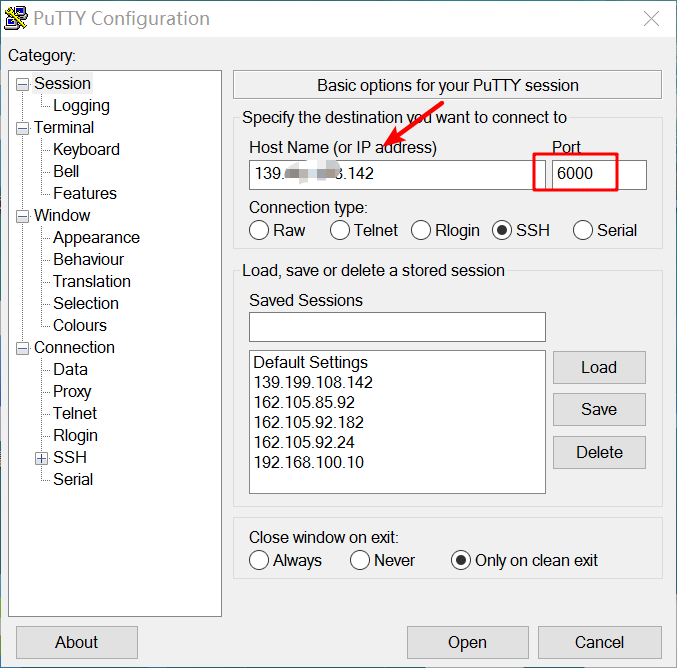
ssh -L 8888:localhost:8888 name@ip -p 6000, der erste 8888 ist unser lokaler Port, der zweite 8888 ist der Port auf dem Server und der Port nach -p ist der Port, den wir für die Intranet-Penetration verwenden. Die Verwendung von Putty unter Windows erfordert die folgende Konfiguration:
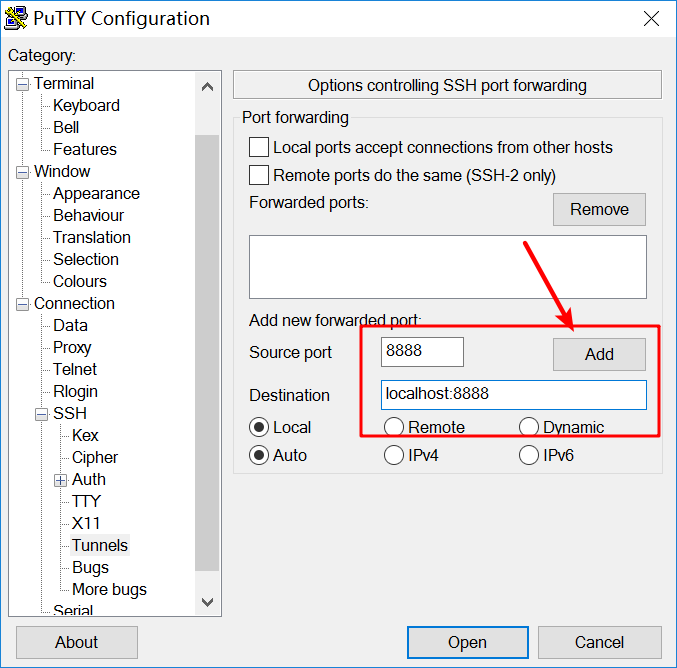
Ich habe festgestellt, dass der vom Jupyter-Notebook zugewiesene Port 8889 ist, was äußerst peinlich ist, wie unten gezeigt
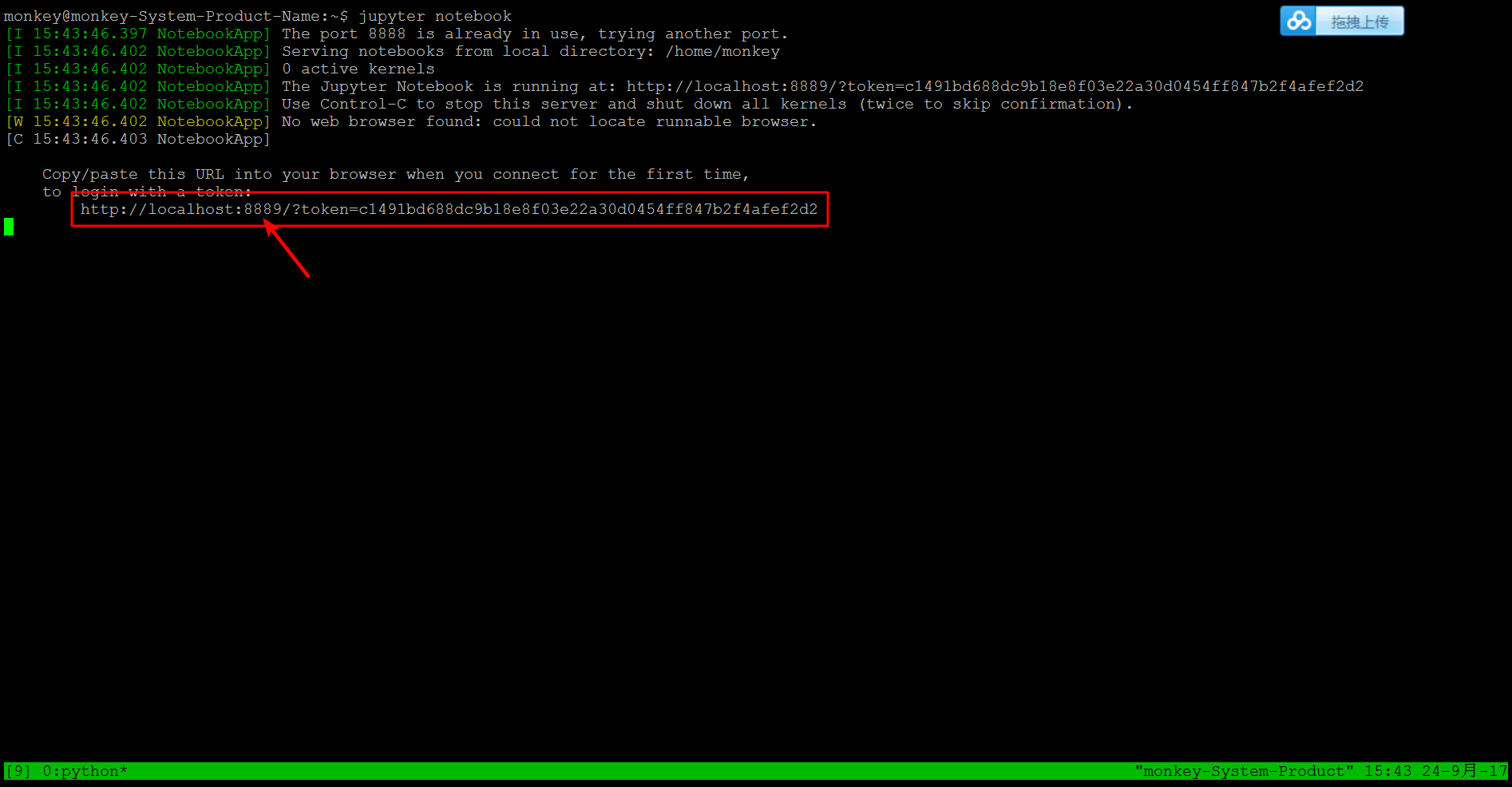 Im Allgemeinen melde ich mich also zuerst beim Server an, öffne dann das Jupyter-Notebook und überprüfe die zugewiesene Portnummer. Bei der Portzuordnung muss dann der Loaclhost des Servers 8889 geschrieben werden, wie unten gezeigt
Im Allgemeinen melde ich mich also zuerst beim Server an, öffne dann das Jupyter-Notebook und überprüfe die zugewiesene Portnummer. Bei der Portzuordnung muss dann der Loaclhost des Servers 8889 geschrieben werden, wie unten gezeigt
Klicken Sie dann hinein und starten Sie das Jupyter-Notebook. Zu diesem Zeitpunkt ist der von Jupyter zugewiesene Port derselbe wie der oben gezeigte. Geben Sie dann Folgendes ein: localhost:8888. Der 8888 ist hier tatsächlich lokal der Server. 8889-Link, sodass alle Jupyter-Inhalte in 8889 an diesen Port weitergeleitet werden, wie unten gezeigt, geben Sie einfach das Token ein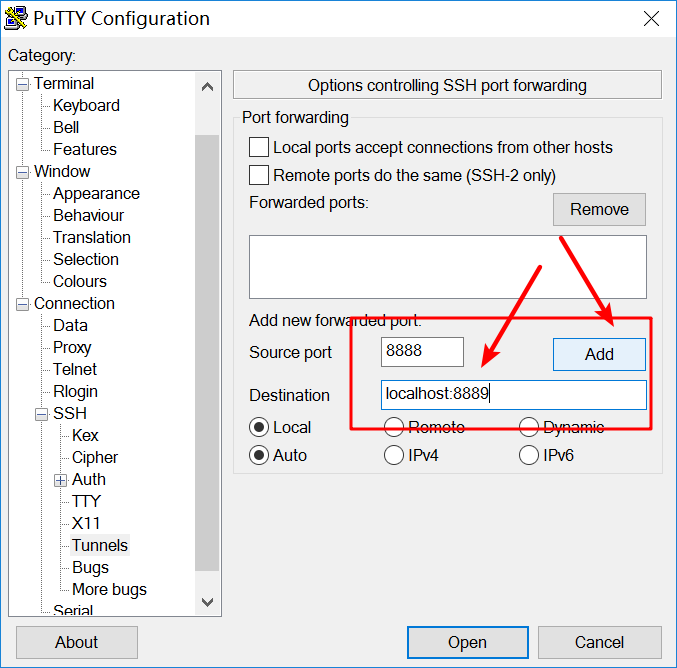
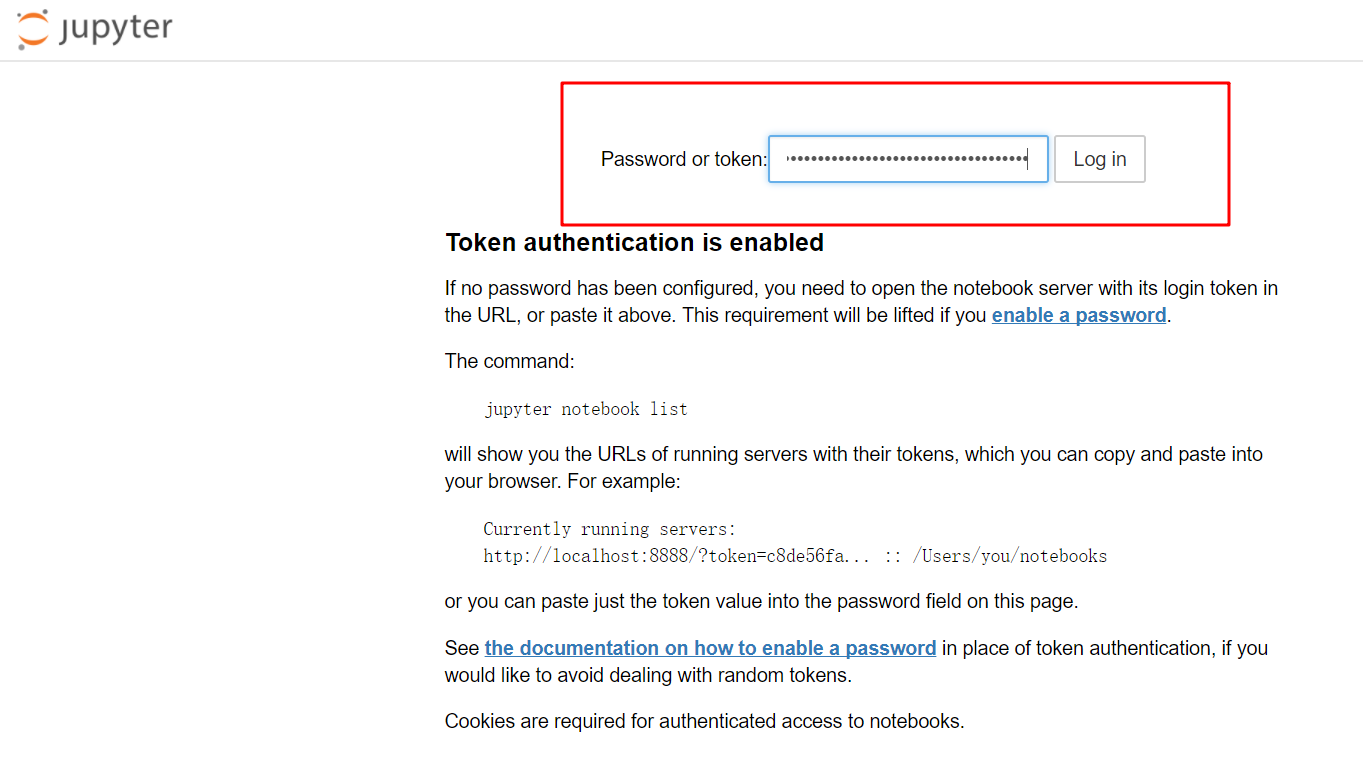
Das obige ist der detaillierte Inhalt vonVerwendung von PuTTY für die Portweiterleitung und den Anwendungsstart. Für weitere Informationen folgen Sie bitte anderen verwandten Artikeln auf der PHP chinesischen Website!




